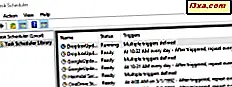
Se você acessou essa página da Web, provavelmente já sabe como trabalhar com o Agendador de Tarefas para criar tarefas agendadas. Agora, pode ser que você esteja perguntando a si mesmo e aos mecanismos de pesquisa da Internet sobre uma maneira de renomear uma tarefa já criada e programada no Agendador de Tarefas . Embora possa parecer uma ação trivial para alguns, as coisas não são tão simples quanto parecem ser. Vamos ver porque e como podemos mudar isso:
Por que não há nenhuma opção "renomear tarefa" no Agendador de Tarefas?
Seria de se esperar que renomear uma tarefa do Windows seja algo simples de se fazer. Pode parecer óbvio que você deve abrir o Agendador de Tarefas, localizar a tarefa que deseja renomear e procurar uma opção para renomeá-la. Bem, quando você faz isso, descobre que não existe essa opção.

Não há nenhuma opção de tarefa de renomeação disponível no Agendador de Tarefas porque isso tornaria o sistema operacional vulnerável a ameaças. Para ter uma ideia melhor, imagine que um vírus começa a renomear todas as suas tarefas agendadas. Todas as tarefas que você definiu e ativou podem ser alteradas. É por isso que não há maneira óbvia de renomear tarefas agendadas no Windows.
Como renomear uma tarefa no Agendador de Tarefas
Sabemos que não há uma maneira óbvia de alterar o nome de uma tarefa já criada no Agendador de Tarefas . No entanto, não há maneira alguma? A resposta é que existe um caminho. No entanto, não é tão fácil e direto quanto uma ação de "clicar com o botão direito e renomear". Para resumir, você precisa exportar e depois importar a mesma tarefa para poder alterar seu nome.
Primeiro, abra o Agendador de Tarefas e procure a tarefa que deseja renomear na Biblioteca do Agendador de Tarefas . Em seguida, clique ou toque nele para selecioná-lo.

No lado direito da janela Agendador de Tarefas, na barra lateral Ações, clique ou toque na opção Exportar .

Como alternativa, você também pode clicar com o botão direito do mouse ou tocar e segurar no nome da tarefa e selecionar Exportar .

Na janela Salvar como, digite o nome que você deseja usar para sua tarefa e salve-o em algum lugar em seu computador. A tarefa que você exporta é salva como um arquivo ".xml" . Apenas lembre-se de onde você salvou.

Depois de salvar a tarefa, você é levado de volta à janela principal do Agendador de Tarefas . Selecione a tarefa que você acabou de exportar e exclua-a.
Você pode fazer isso na barra lateral Ações ou no menu do botão direito do mouse.

A tarefa agendada original desapareceu agora. Para recuperá-lo, mas desta vez com um novo nome, volte a verificar a barra lateral Ações e clique ou toque em "Importar tarefa".

Navegue até o local onde você salvou a tarefa exportada anteriormente, selecione-a e clique ou toque em Abrir .

O Agendador de Tarefas agora abre uma caixa de diálogo chamada "Criar Tarefa". Na guia Geral, o primeiro campo disponível é o Nome da nova tarefa. Você pode manter o nome que você já definiu para o arquivo exportado ao salvá-lo ou preencher o campo Nome com um novo. Todas as outras configurações da tarefa original são mantidas, portanto, a menos que você queira alterar outra coisa, pressione OK .

No Agendador de Tarefas, agora você pode ver que a tarefa agendada original tem o novo nome que você escolheu para ela.

Você conhece outras soluções alternativas para renomear tarefas no Agendador de tarefas?
Renomear um conjunto de tarefas com o Agendador de Tarefas não é uma ação tão direta quanto você pode ser tentada a pensar. Como você sabe agora, isso acontece por motivos de segurança. No entanto, isso não significa que é impossível renomear uma tarefa. Você pode usar nossa solução alternativa para este trabalho. Se você souber de outras maneiras de renomear as tarefas criadas com o Agendador de Tarefas, não hesite em deixar que nós e os outros leitores saibam. Você pode usar a seção de comentários abaixo para isso, ou para discutir este assunto.



